Google Home là một loa thông minh tuyệt vời, có khả năng thực hiện nhiều tác vụ khác nhau. Từ việc cung cấp thông tin tổng quan về ngày, truyền ảnh và video đến các thiết bị hỗ trợ Cast, kiểm tra lịch và nhiều hơn nữa. Tuy nhiên, một trong những thiếu sót lớn của loa thông minh này là không thể xác định giọng nói khác nhau và cung cấp kết quả được cá nhân hóa cho từng người. Nếu hai người dùng muốn chia sẻ cùng một thiết bị Google Home, họ phải chia sẻ danh sách nhạc, thông tin hàng ngày và nhiều thứ khác. May mắn thay, Google đã cập nhật Google Home để hỗ trợ nhiều tài khoản người dùng (tối đa 6). Nếu bạn muốn thiết lập nhiều người dùng trên loa thông minh mang nhãn hiệu Google của mình, hãy làm theo hướng dẫn sau:
Hướng dẫn Google Home nhận diện giọng nói của bạn
Trước khi bắt đầu thêm tài khoản người dùng khác vào Google Home, hãy đảm bảo rằng nó nhận diện giọng nói của bạn một cách chính xác. Việc này rất dễ dàng và không mất nhiều thời gian. Chỉ cần làm theo các bước dưới đây:
Lưu ý: Một số người dùng có thể thấy thông báo “Hiện đã hỗ trợ nhiều người dùng” trên ứng dụng Google Home. Tuy nhiên, nếu bạn không thấy thông báo này, hãy sử dụng phương pháp thủ công được hướng dẫn dưới đây.
- Khởi chạy ứng dụng Google Home và nhấn vào biểu tượng menu hamburger ở trên cùng bên trái. Tại đây, nhấn vào “Cài đặt khác”.
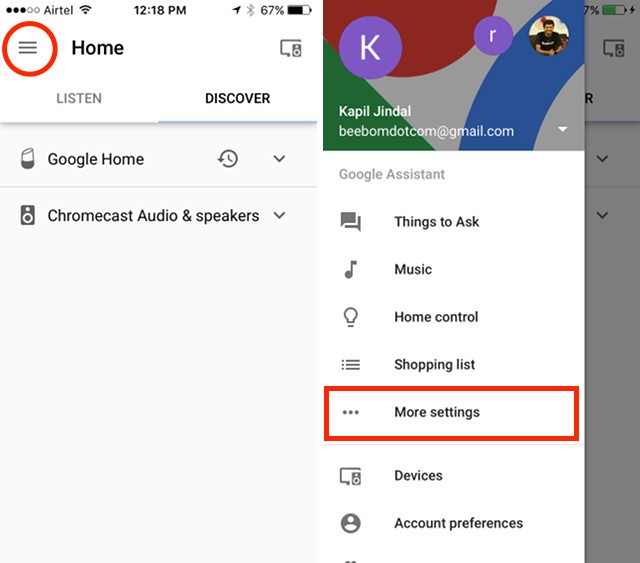 Khởi chạy ứng dụng Google Home và nhấn vào biểu tượng menu hamburger
Khởi chạy ứng dụng Google Home và nhấn vào biểu tượng menu hamburger
- Trong trang “Cài đặt Trợ lý Google” mở ra, cuộn xuống và nhấn vào “Thiết bị được chia sẻ“. Nhấn vào biểu tượng “+” ở dưới cùng bên phải để thêm một thiết bị được chia sẻ mới.
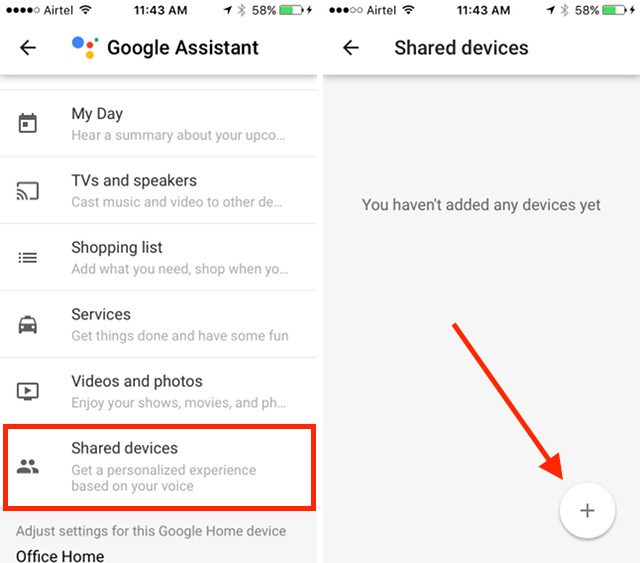 Thêm thiết bị được chia sẻ mới vào Google Home
Thêm thiết bị được chia sẻ mới vào Google Home
- Ứng dụng Google Home sẽ tự động phát hiện mọi thiết bị được kết nối, và bạn chỉ cần chọn thiết bị bạn muốn thêm làm thiết bị được chia sẻ. Chọn thiết bị Google Home của bạn và nhấn vào “Tiếp tục”.
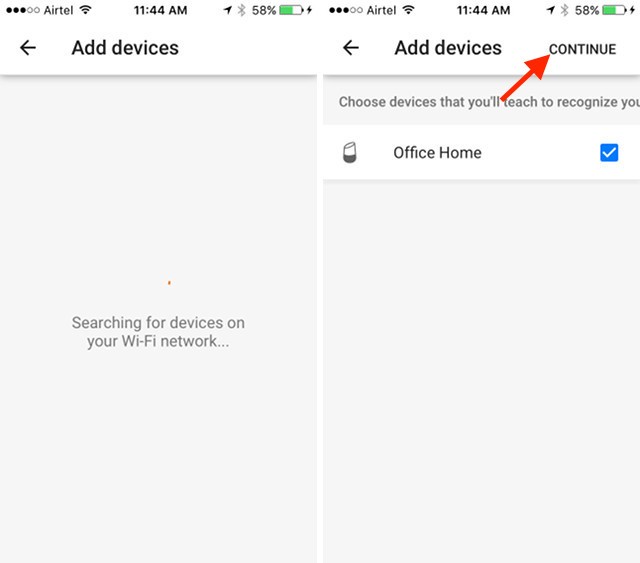 Chọn thiết bị Google Home để thêm vào thiết bị được chia sẻ
Chọn thiết bị Google Home để thêm vào thiết bị được chia sẻ
- Bạn sẽ phải dạy Trợ lý Google nhận diện giọng nói của bạn. Khi bạn đã sẵn sàng, hãy nhấn vào “Bắt đầu“. Sau đó, làm theo hướng dẫn trên ứng dụng.
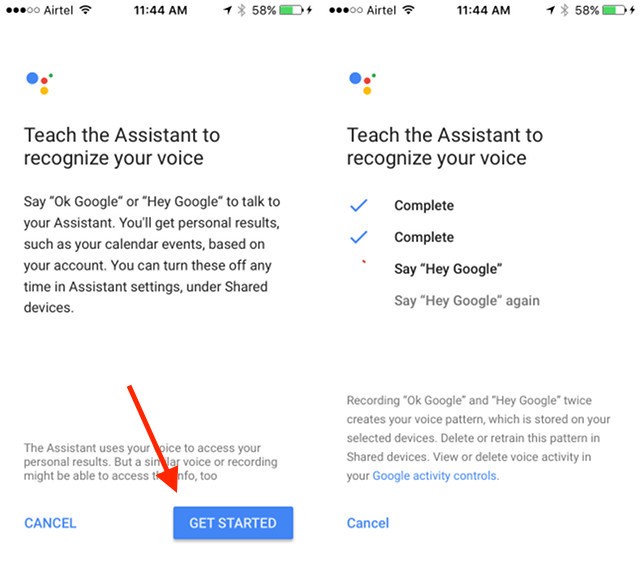 Bắt đầu quá trình dạy Google Home nhận diện giọng nói của bạn
Bắt đầu quá trình dạy Google Home nhận diện giọng nói của bạn
- Sau khi hoàn tất, bạn có thể nhấn vào “Tiếp tục“. Google Home sẽ nhận ra giọng nói của bạn và cung cấp các thông tin cập nhật được cá nhân hóa khi bạn yêu cầu.
 Hoàn tất quá trình nhận diện giọng nói trên Google Home
Hoàn tất quá trình nhận diện giọng nói trên Google Home
-
Google Home hỗ trợ tối đa bao nhiêu người dùng?
Google Home hiện tại hỗ trợ tối đa 6 người dùng trên cùng một thiết bị. Điều này cho phép mỗi thành viên trong gia đình có trải nghiệm cá nhân hóa riêng khi sử dụng các tính năng của Google Home.
-
Làm thế nào để xóa một người dùng khỏi Google Home?
Để xóa một người dùng khỏi Google Home, bạn cần truy cập vào ứng dụng Google Home, chọn “Thiết bị được chia sẻ,” sau đó chọn tài khoản người dùng bạn muốn xóa và chọn tùy chọn “Xóa khỏi thiết bị.”
-
Tôi có thể sử dụng giọng nói của mình để điều khiển Google Home từ xa không?
Có, bạn có thể sử dụng giọng nói của mình thông qua ứng dụng Google Assistant trên điện thoại hoặc các thiết bị khác để điều khiển Google Home từ xa. Điều này cho phép bạn điều khiển các thiết bị thông minh trong nhà hoặc nhận thông tin ngay cả khi bạn không ở gần loa Google Home.
-
Google Home có thể nhận diện giọng nói trong môi trường ồn ào không?
Google Home được trang bị công nghệ nhận diện giọng nói tiên tiến, giúp nó có khả năng nhận diện giọng nói ngay cả trong môi trường ồn ào. Tuy nhiên, hiệu suất có thể bị ảnh hưởng bởi mức độ ồn ào và khoảng cách từ người dùng đến thiết bị.
-
Tôi có thể sử dụng Google Home để gọi điện thoại cho người khác không?
Có, bạn có thể sử dụng Google Home để gọi điện thoại cho người khác thông qua Google Duo hoặc các dịch vụ gọi điện thoại khác được tích hợp. Chỉ cần ra lệnh bằng giọng nói để gọi cho người liên hệ của bạn.
-
Làm thế nào để đảm bảo quyền riêng tư khi sử dụng nhiều tài khoản trên Google Home?
Để đảm bảo quyền riêng tư, bạn nên xem xét và điều chỉnh các cài đặt quyền riêng tư trong tài khoản Google của mình, cũng như tắt micro của Google Home khi không sử dụng. Ngoài ra, bạn nên thường xuyên kiểm tra lịch sử hoạt động của mình trên Google Home để đảm bảo không có hoạt động nào đáng ngờ.
-
Google Home có thể chơi nhạc từ nhiều dịch vụ khác nhau không?
Có, Google Home hỗ trợ chơi nhạc từ nhiều dịch vụ phát nhạc trực tuyến khác nhau như Spotify, YouTube Music, Google Play Music và nhiều dịch vụ khác. Bạn có thể liên kết tài khoản của mình với Google Home để dễ dàng phát nhạc yêu thích.
Với việc Google Home cuối cùng đã hỗ trợ nhiều người dùng, bạn có thể dễ dàng thêm tất cả các tài khoản Google của các thành viên trong gia đình vào Home và dạy loa thông minh nhận diện các giọng nói khác nhau, liên kết chúng với tài khoản Google và đưa ra các kết quả được cá nhân hóa theo giọng nói mà nó nhận ra. Một trong những điều đầu tiên tôi đã thử là thêm nhiều tài khoản và đào tạo tất cả chúng bằng giọng nói của riêng tôi. Tuy nhiên, hóa ra là mặc dù bạn có thể thêm nhiều tài khoản Google và dạy tất cả chúng bằng giọng nói của riêng bạn, Google Home chỉ đơn giản là liên kết giọng nói đó với tài khoản được thêm vào đầu tiên, vì vậy nó không thực sự hữu ích cho bất cứ điều gì.
Thêm nhiều người dùng trên Google Home
Sau khi bạn đã đảm bảo rằng Google Home có thể nhận ra giọng nói của bạn, đã đến lúc thêm người dùng khác vào cài đặt Google Home. Việc này có thể được thực hiện trên điện thoại của họ, bằng ứng dụng Google Home, hoặc trực tiếp trên điện thoại của bạn. Dưới đây là các bước bạn cần thực hiện:
- Khởi chạy ứng dụng Google Home và nhấn vào biểu tượng menu hamburger ở trên cùng bên trái. Tại đây, nhấn vào mũi tên nhỏ bên cạnh ID email của bạn.
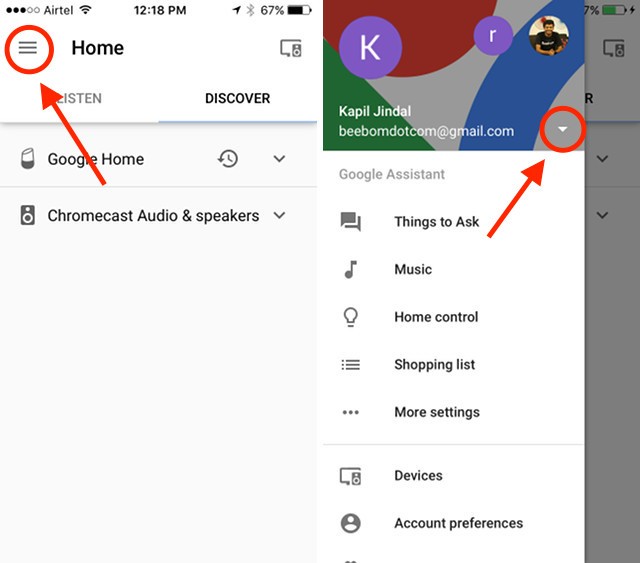 Chọn tài khoản người dùng khác trên ứng dụng Google Home
Chọn tài khoản người dùng khác trên ứng dụng Google Home
- Nếu tài khoản người dùng khác đã được thêm vào điện thoại của bạn, chỉ cần nhấn vào tài khoản đó để chuyển sang người dùng đó và thiết lập nhận dạng giọng nói. Nếu không, hãy nhấn vào “Quản lý tài khoản“. Sau đó, nhấn vào “Thêm tài khoản“.
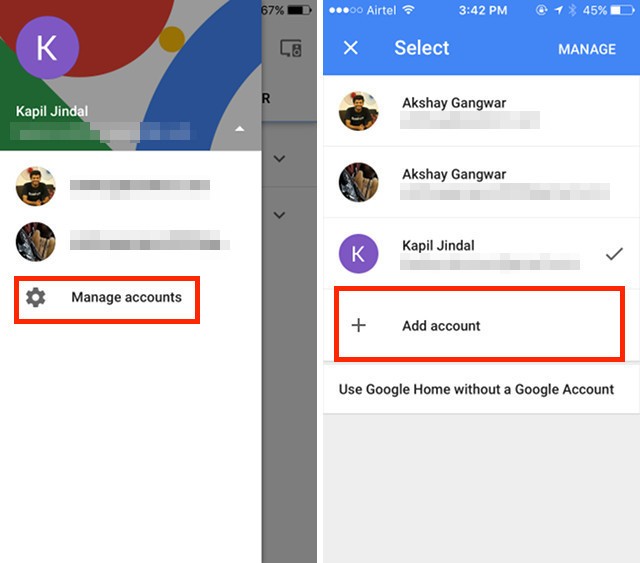 Quản lý và thêm tài khoản người dùng vào Google Home
Quản lý và thêm tài khoản người dùng vào Google Home
- Nhập thông tin đăng nhập cho tài khoản bạn muốn thêm. Sau khi tài khoản được thêm, bạn có thể truy cập lại menu hamburger và nhấn vào “Cài đặt khác“.
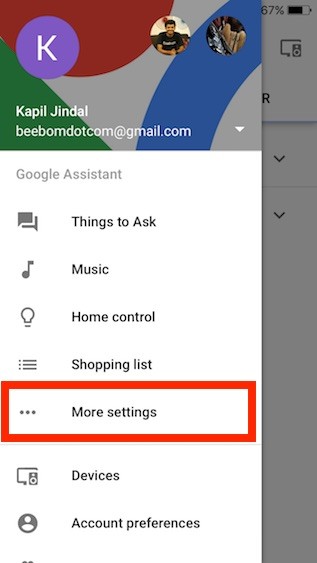 Thêm tài khoản người dùng vào Google Home để cá nhân hóa
Thêm tài khoản người dùng vào Google Home để cá nhân hóa
- Tại đây, bạn có thể truy cập “Thiết bị được chia sẻ” và nhấn vào biểu tượng “+” để thêm Google Home vào các thiết bị được chia sẻ của bạn.
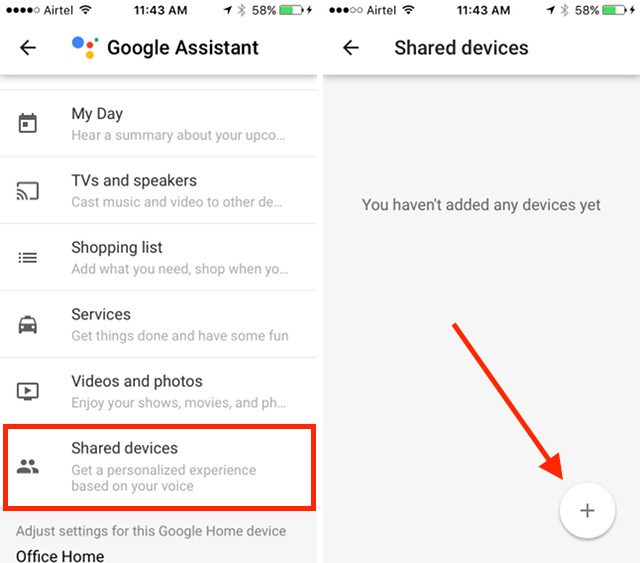 Thêm thiết bị được chia sẻ mới vào Google Home
Thêm thiết bị được chia sẻ mới vào Google Home
- Sau đó, bạn có thể yêu cầu người dùng khác thiết lập giọng nói của họ để Google Home nhận ra và sau khi họ hoàn tất, chỉ cần nhấn “Tiếp tục“. Google Home sẽ có thể phân biệt giữa hai giọng nói và lần tới khi một trong hai bạn nói “Ngày của tôi như thế nào?”, Home sẽ cung cấp thông tin chi tiết được cá nhân hóa theo người mà nó nhận ra.
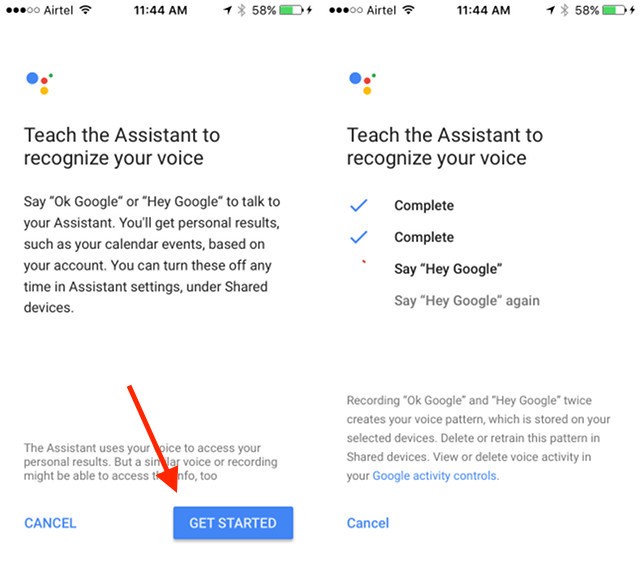 Bắt đầu quá trình dạy Google Home nhận diện giọng nói của bạn
Bắt đầu quá trình dạy Google Home nhận diện giọng nói của bạn
Bạn hiện có thể thêm tối đa 6 người khác nhau vào cùng một loa Google Home. Đây chắc chắn là một tính năng mới tuyệt vời và sẽ giúp nhiều người tránh chia sẻ danh sách nhạc, ảnh và sở thích cá nhân của họ với các thành viên khác trong gia đình. Tất nhiên, nếu bạn muốn chia sẻ cùng một ID email với toàn bộ gia đình, bạn không cần phải thay đổi bất cứ điều gì.
